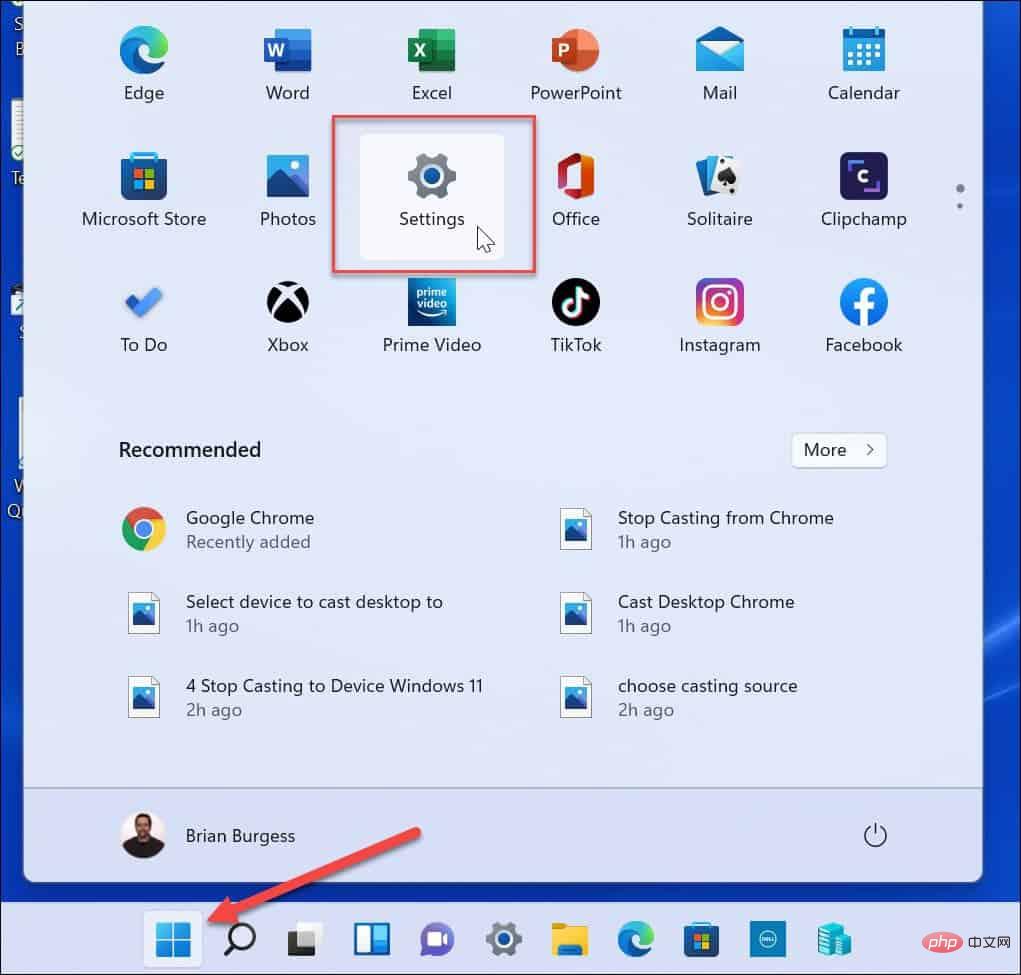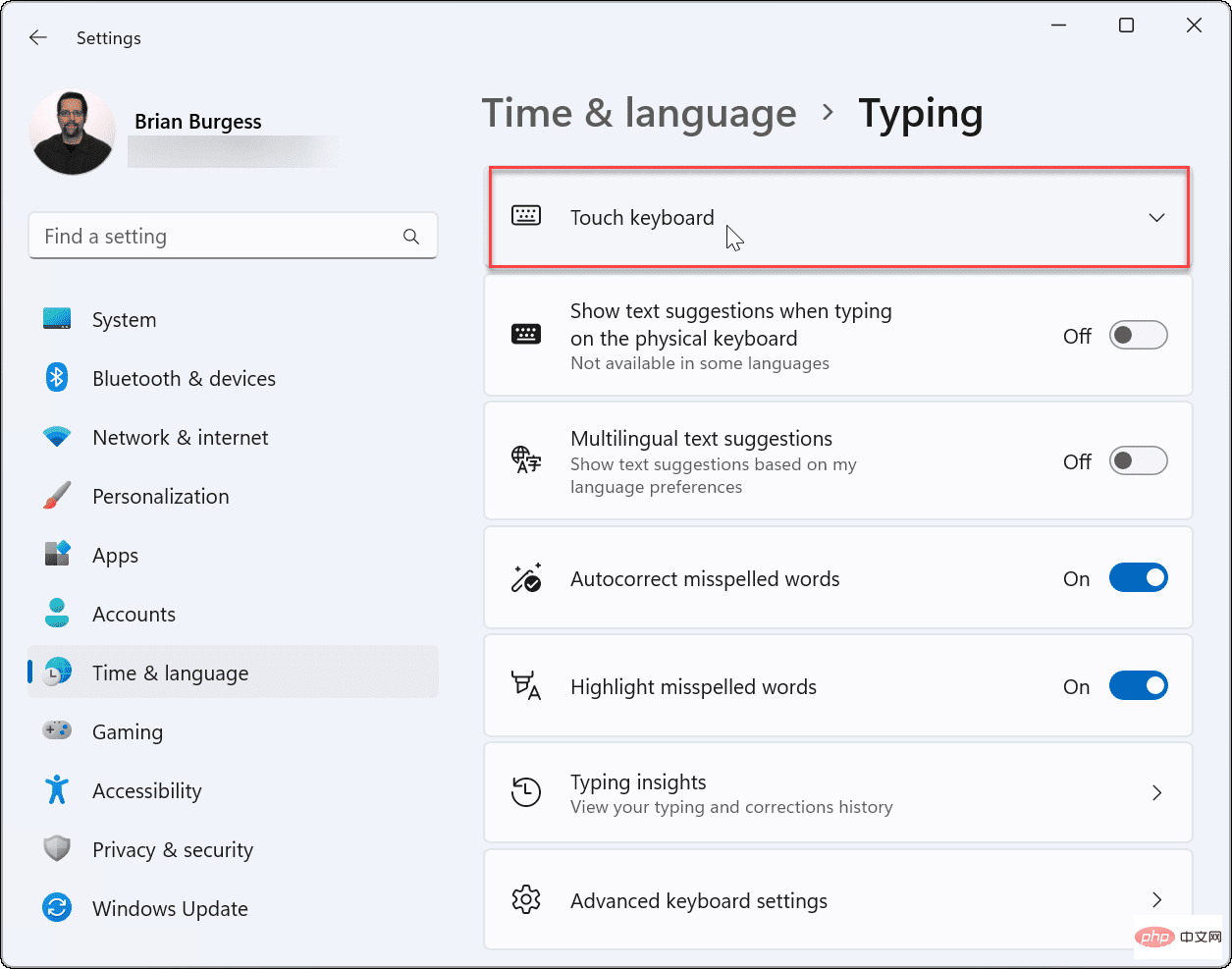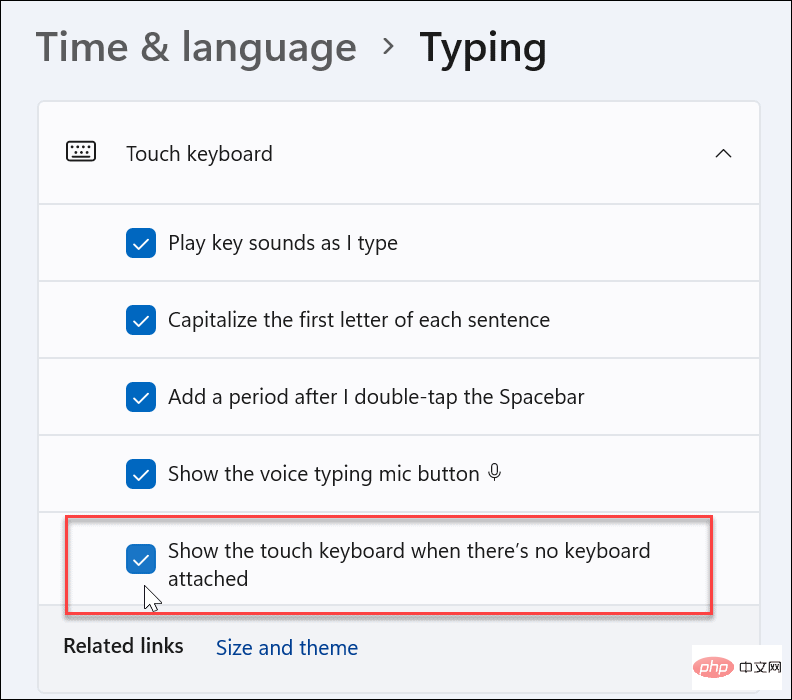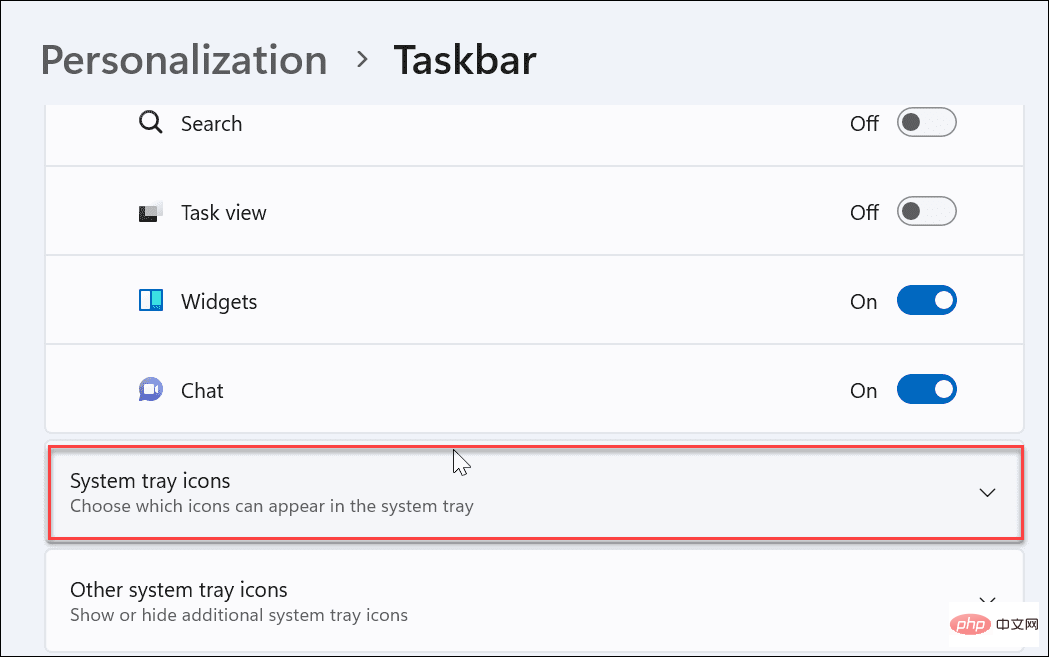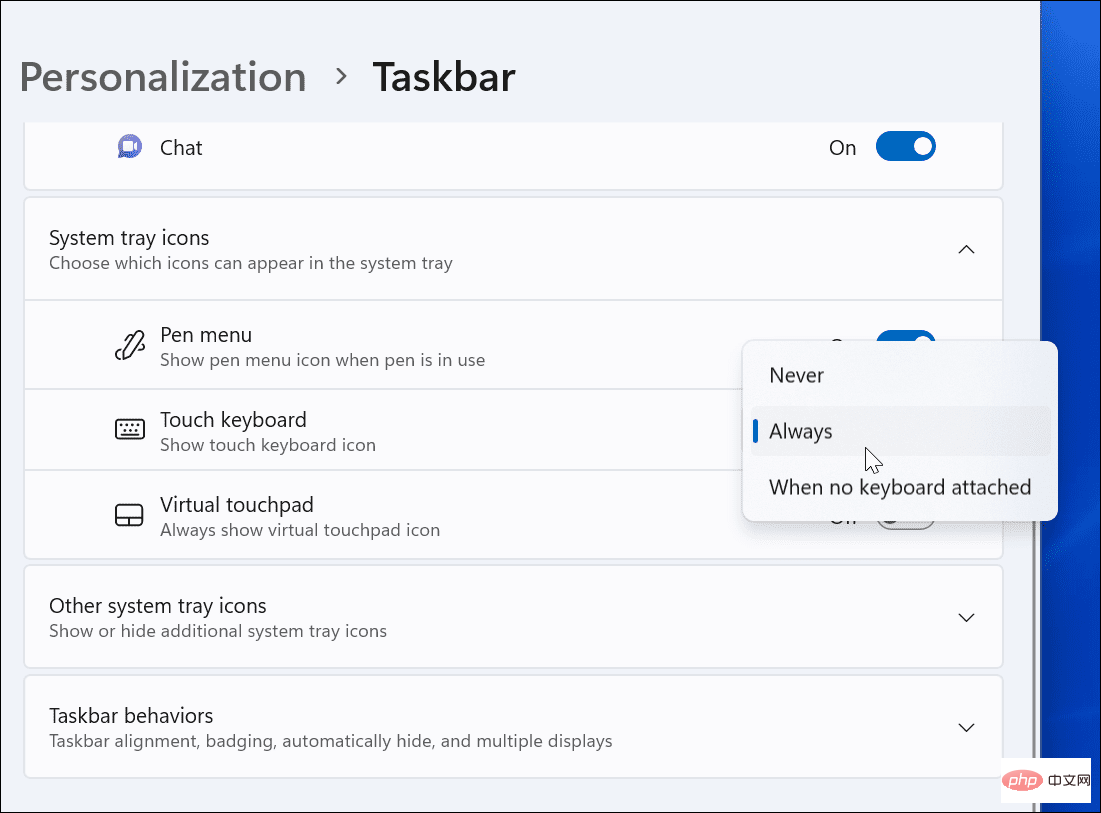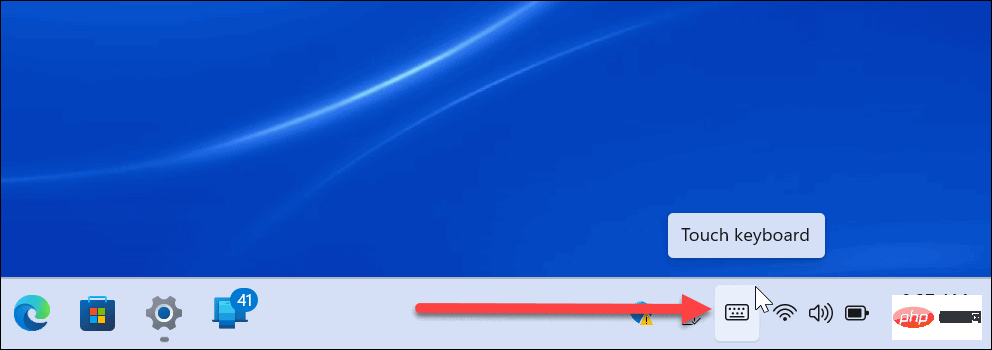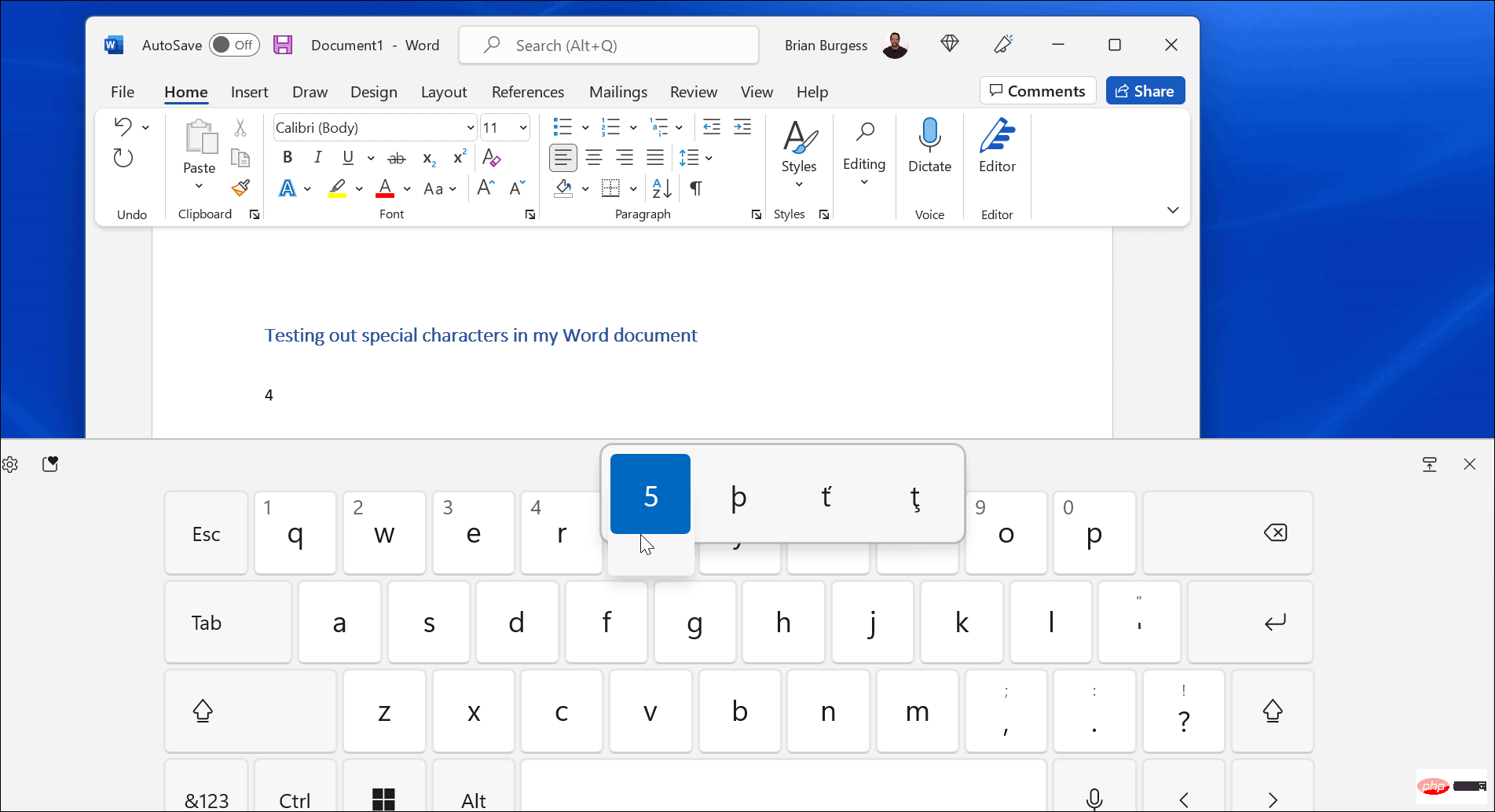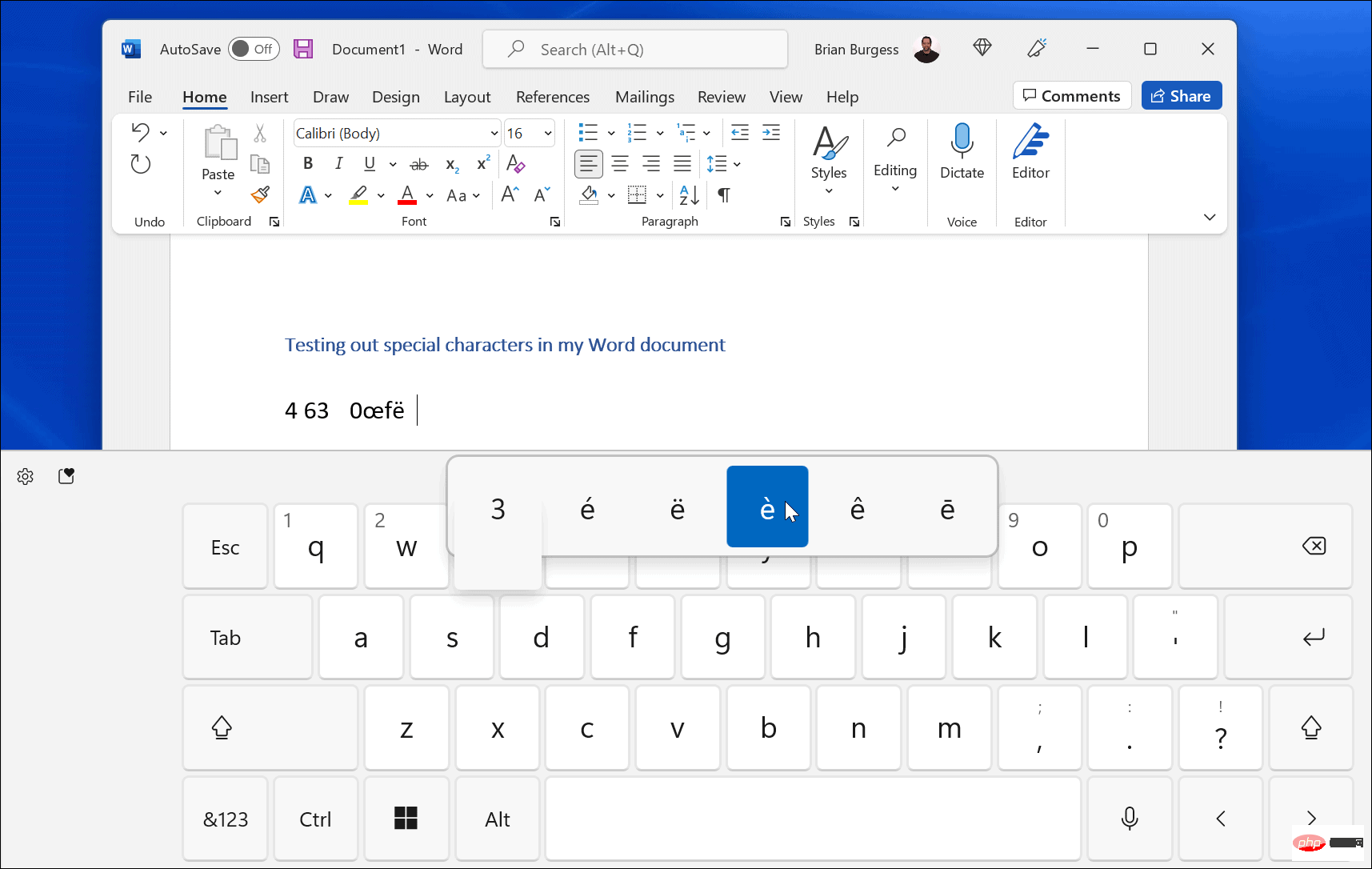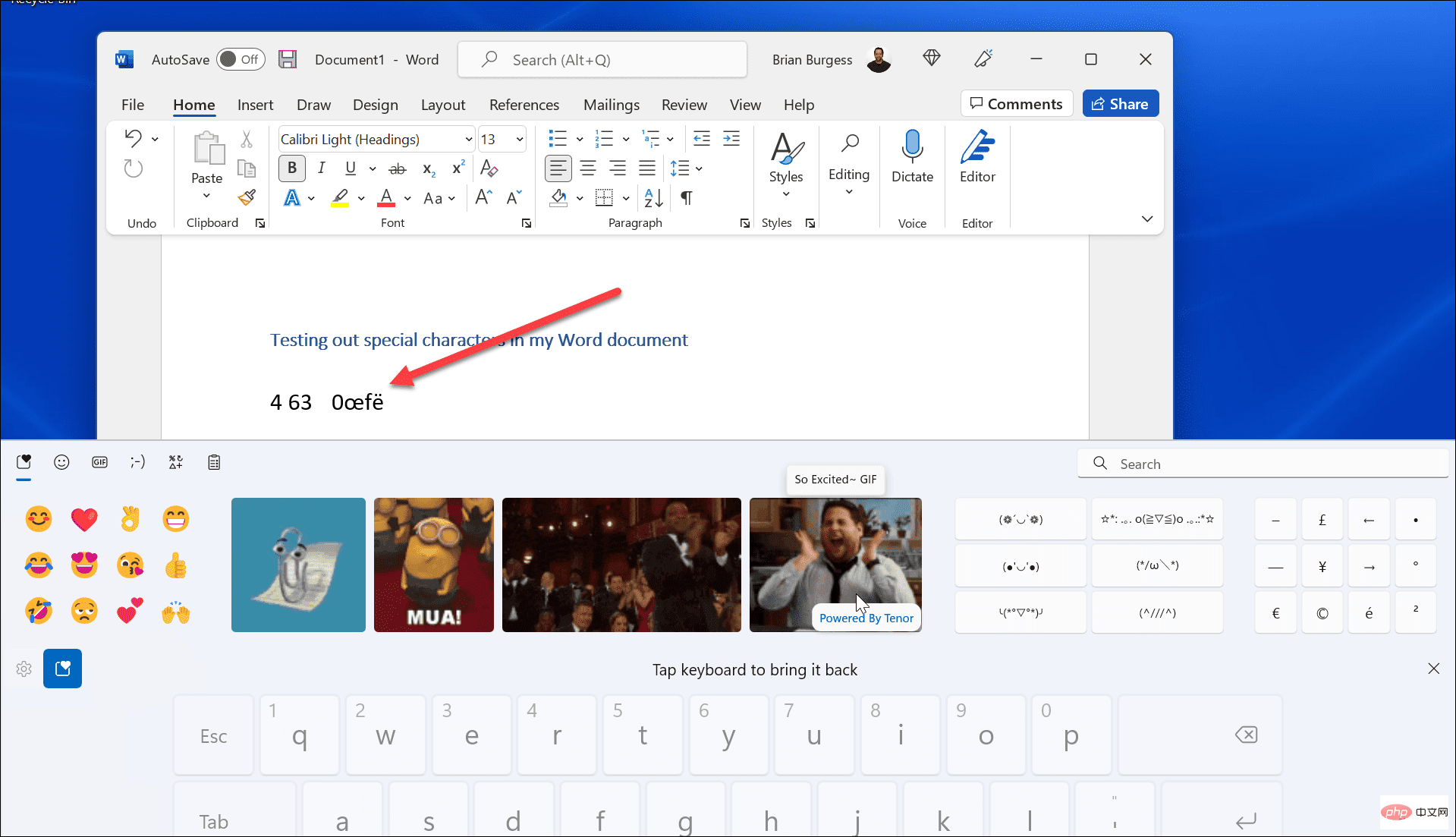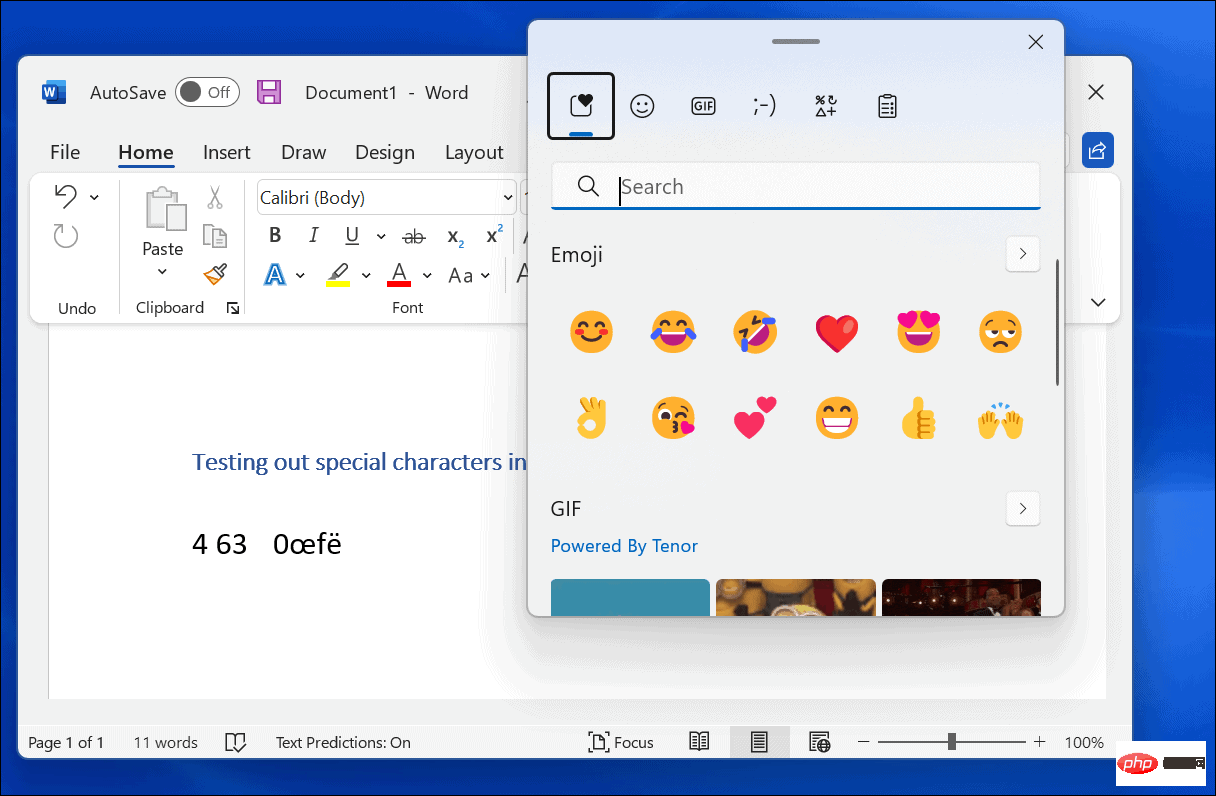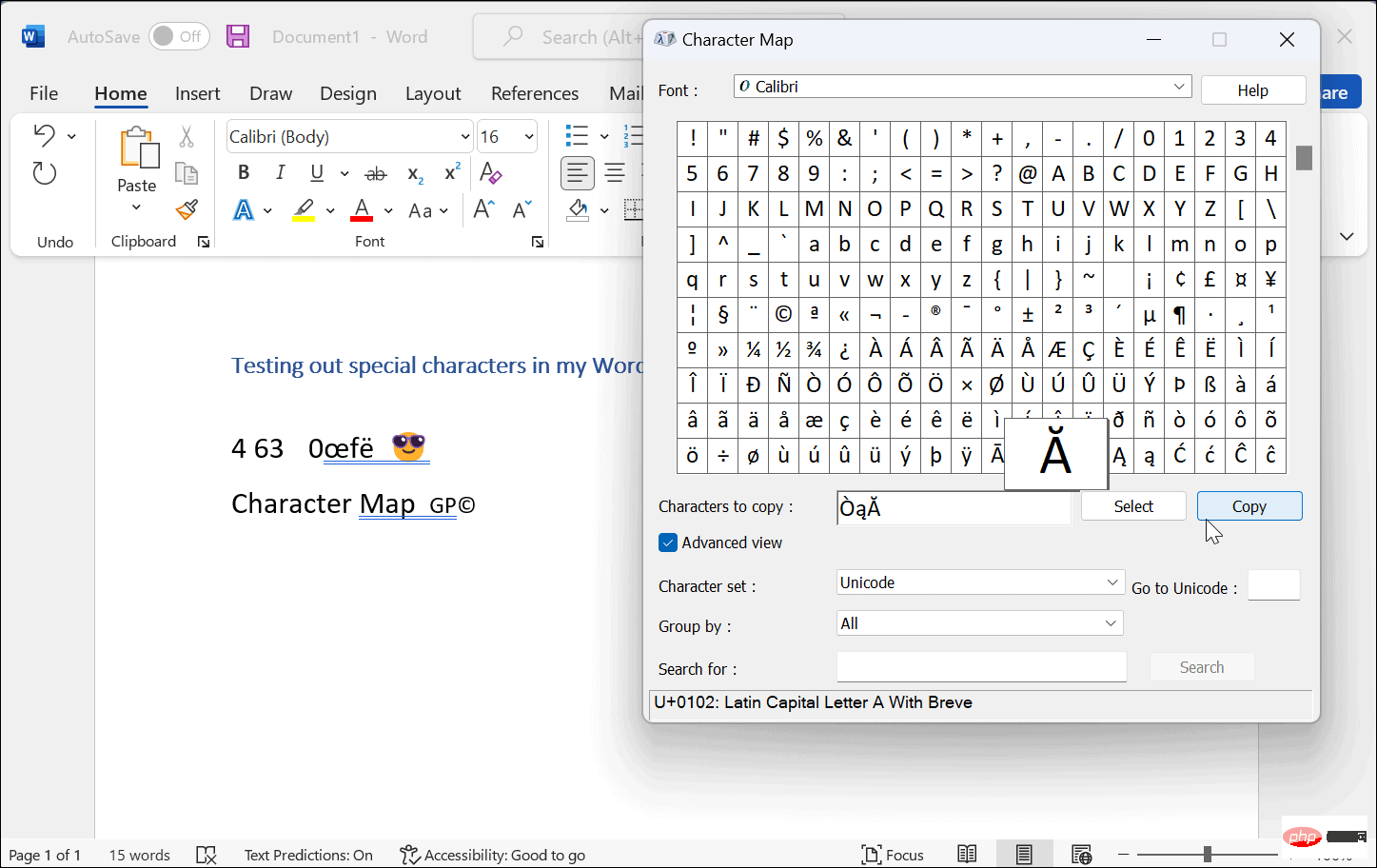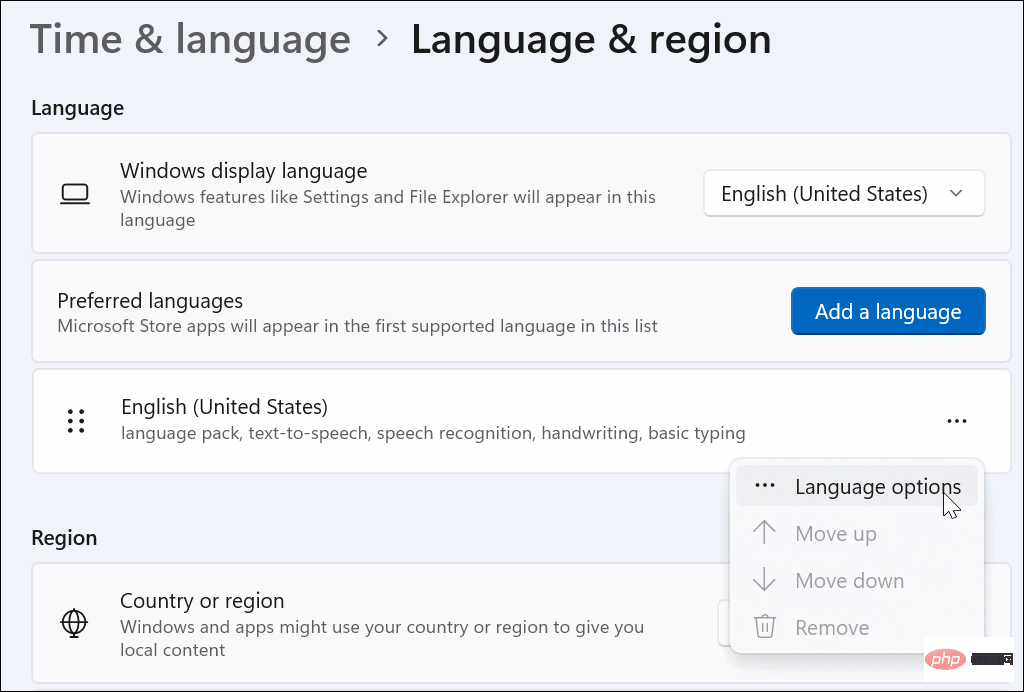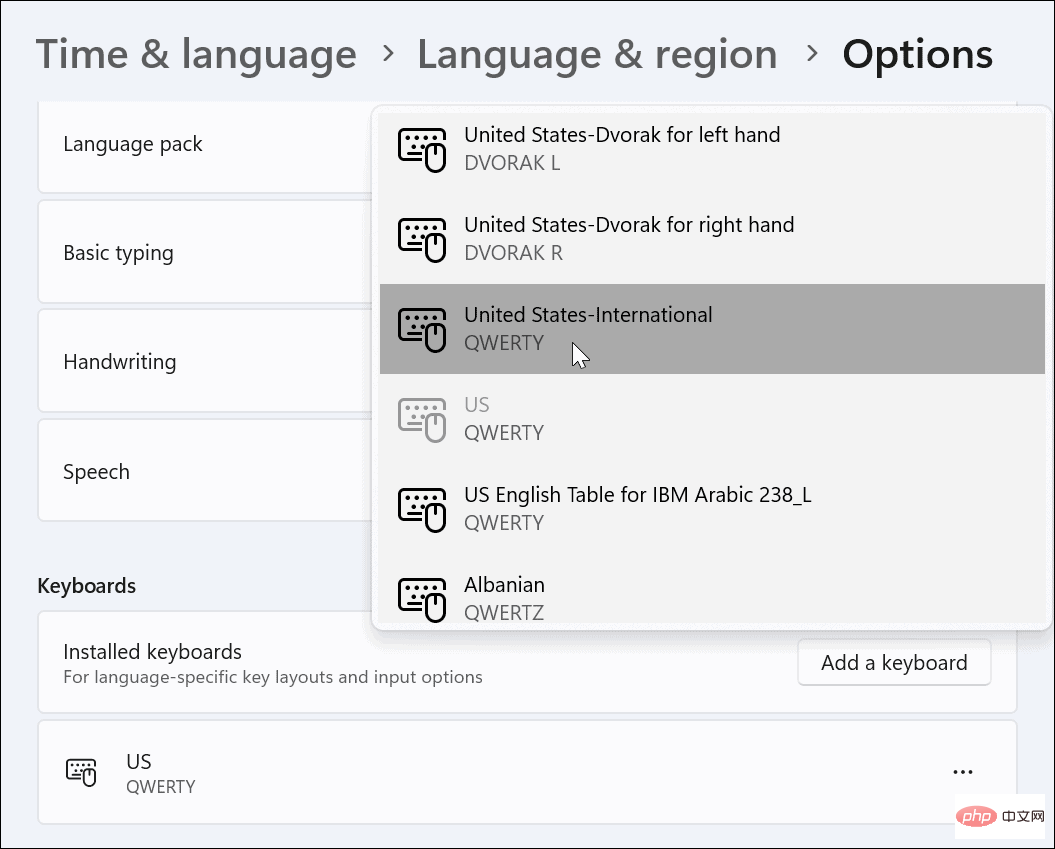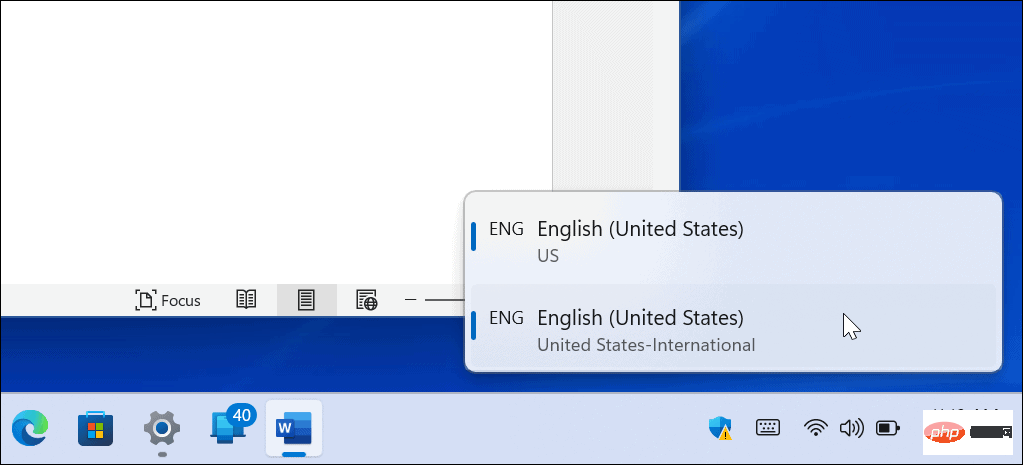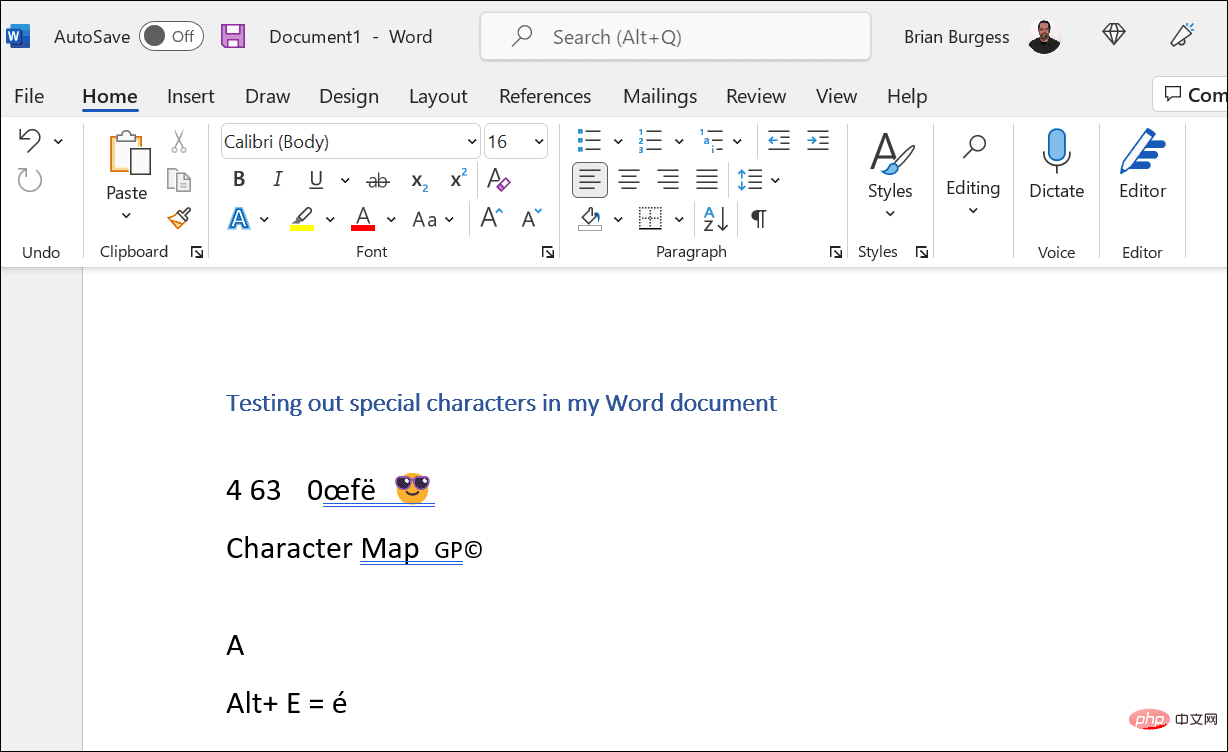Rumah >masalah biasa >Cara menaip aksara khas pada Windows 11
Cara menaip aksara khas pada Windows 11
- WBOYWBOYWBOYWBOYWBOYWBOYWBOYWBOYWBOYWBOYWBOYWBOYWBke hadapan
- 2023-04-17 20:28:032113semak imbas
Dayakan papan kekunci sentuh dalam mod tablet
Jika anda mempunyai komputer riba skrin sentuh, anda boleh menggunakan papan kekunci sentuh untuk menaip berbilang aksara khas pada Windows 11. Ini mungkin cara paling mudah untuk menambah aksara khas.
Untuk mendayakan aksara khas untuk skrin sentuh pada Windows 11:
- Buka menu Mula dan pilih Tetapan.

- Apabila Tetapan dibuka, navigasi ke Masa & Bahasa > Menaip > Sentuh Papan Kekunci .

- Dalam menu "Jenis", tandai pilihan "Tunjukkan papan kekunci sentuh apabila tiada papan kekunci" .

Dayakan papan kekunci sentuh untuk mod tanpa tablet
Cara lain untuk mengakses papan kekunci sentuh ialah memastikan ia kelihatan pada bar tugas sepenuh masa.
Untuk menjadikan papan kekunci sentuh boleh diakses, anda perlu memberitahu Windows 11 untuk memaparkannya. Gunakan langkah berikut:
- Dalam Menu Mula, pilih Tetapan.

- Dari Tetapan, navigasi ke Pemperibadian dan kembangkan bahagian Ikon Dulang Sistem.

- Tetapkan Papan Kekunci Sentuh kepada Sentiasa daripada menu lungsur turun.

- Anda boleh mengakses pilihan Sentuh Papan Kekunci dari sudut kanan bawah bar tugas untuk memaparkannya.

Cara menaip aksara khas pada Windows 11
Apabila anda perlu menaip aksara khas dalam dokumen, anda boleh menggunakan papan kekunci sentuh untuk melakukannya.
Gunakan langkah berikut untuk melakukan ini:
- Letakkan kursor berkelip di mana anda ingin memasukkan aksara khas dalam dokumen.
- Klik atau ketik ikon Papan Kekunci Sentuh pada papan kekunci anda untuk memaparkan papan kekunci pada skrin.

- Klik dan tahan kekunci, atau jika anda menyentuh, tahan kekunci pada papan kekunci sentuh. Ia akan menunjukkan kepada anda simbol tambahan yang boleh anda gunakan.

- Pilih kekunci khas yang anda mahu gunakan daripada papan kekunci sentuh dan ia akan muncul dalam dokumen anda.

- Anda juga boleh menambah emoji atau ikon GIF. Klik butang Emoji (ikon hati di penjuru kiri sebelah atas papan kekunci). Pilihan ini berfungsi dengan baik jika anda ingin berseronok dengan dokumen yang anda buat.

Cara memasukkan emoji pada Windows 11
Jika anda tidak mahu menggunakan papan kekunci sentuh untuk memasukkan aksara khas, anda boleh menggunakan emoji terus daripada dokumen anda.
Untuk memasukkan emoji pada Windows 11, gunakan pintasan papan kekunci Kekunci Windows + Kekunci Tempoh untuk memaparkan papan kekunci emoji. Apabila anda memilih salah satu emoji, ia menambahkannya pada dokumen anda.
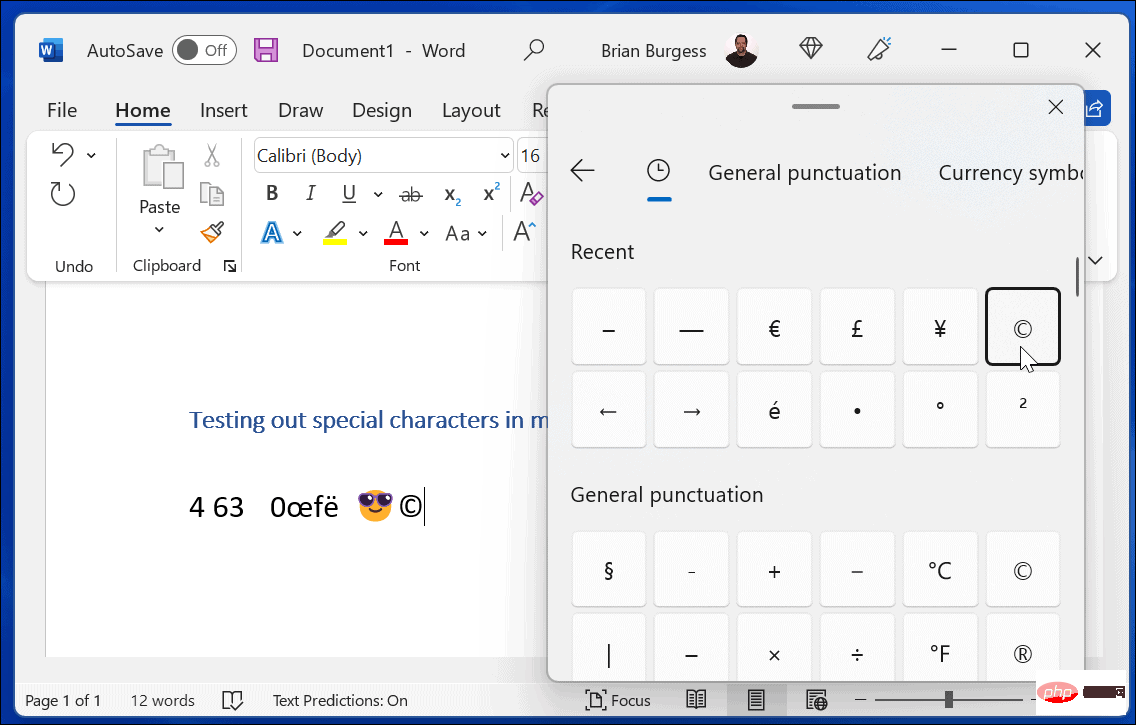
Walaupun menu timbul ini berguna untuk emoji, anda boleh menggunakannya untuk mencari GIF atau memasukkan pilihan aksara khas yang lebih kecil, seperti simbol mata wang.
Cara menggunakan Peta Watak pada Windows 11
Anda juga boleh menggunakan alat Peta Watak yang lebih lama untuk menyalin aksara khas ke papan kekunci.
Untuk menggunakan alat Peta Watak pada Windows 11:
- Buka menu Mula dan masukkan Peta Watak.
- Pilih Peta Watak sebagai hasil teratas.

- Apabila tetingkap Peta Aksara muncul, anda akan menemui beberapa aksara berbeza yang boleh digunakan dengan pelbagai fon. Cuma tukar fon dari menu lungsur.

- Klik pada aksara khas yang anda mahu gunakan, kemudian klik butang Pilih .
- Klik butang Salin dan tampal aksara khas ke dalam dokumen apabila anda sudah bersedia.
Gunakan Papan Kekunci Antarabangsa AS
Pilihan lain yang anda ada ialah Papan Kekunci Antarabangsa AS. Ia bertujuan untuk penutur bahasa Inggeris yang menggunakan aksara khas seperti diakritik atau aksen.
Untuk mengakses Papan Kekunci Antarabangsa AS, gunakan langkah berikut:
- Buka menu Mula dan tekan Tetapan.

- Pergi ke Masa & Bahasa > Bahasa & Wilayah .

- Klik butang tiga titik di sebelah kanan Bahasa Inggeris (AS) dan pilih Pilihan Bahasa.

- Tatal ke bawah dan klik butang Tambah Papan Kekunci di sebelah pilihan Papan Kekunci Dipasang .
- Pilih AS - Papan Kekunci Antarabangsa.

- Apabila anda ingin menggunakan papan kekunci AS - Antarabangsa, tekan kunci Windows + Bar Ruang untuk memaparkannya dan memilihnya.

- Anda boleh mendapatkan kombinasi berbeza untuk mendapatkan aksara khas (cth. ALT+E memaparkan é).

Untuk bantuan lanjut, baca tutorial dari Washington State University ini tentang aksara khas yang tersedia untuk papan kekunci antarabangsa AS.
Menggunakan Aksara Istimewa pada Windows 11
Langkah di atas seharusnya membantu anda menaip dan menggunakan aksara khas pada Windows 11, sama ada diakritik atau emoji.
Anda juga boleh menyesuaikan tetapan dengan cara lain untuk memudahkan anda menulis jenis dokumen tertentu. Contohnya, jika anda seorang ahli akademik, anda mungkin ingin mengetahui cara menggunakan format MLA dalam Microsoft Word atau memformat MLA dalam Dokumen Google. Jika anda menggunakan dokumen akademik untuk psikologi, pendidikan atau sains sosial lain, pelajari untuk memformat dokumen Word dalam gaya APA.
Atas ialah kandungan terperinci Cara menaip aksara khas pada Windows 11. Untuk maklumat lanjut, sila ikut artikel berkaitan lain di laman web China PHP!